Windows10 安装 Ubuntu(WSL2):因为 Ubuntu(WSL1) 不具备调试功能,所以尽可能安装 Ubuntu(WSL2)。
具体流程如下:
1. 什么是WSL
Windows Subsystem for Linux(简称WSL),Windows下的 Linux 子系统,是一个在 Windows 10 上能够运行原生 Linux 二进制可执行文件(ELF格式)的兼容层。它是由微软与 Canonical 公司合作开发,其目标是使纯正的 Ubuntu、Debian 等映像能下载和解压到用户的本地计算机,并且映像内的工具和实用工具能在此子系统上原生运行。
2. 双系统的方法比较
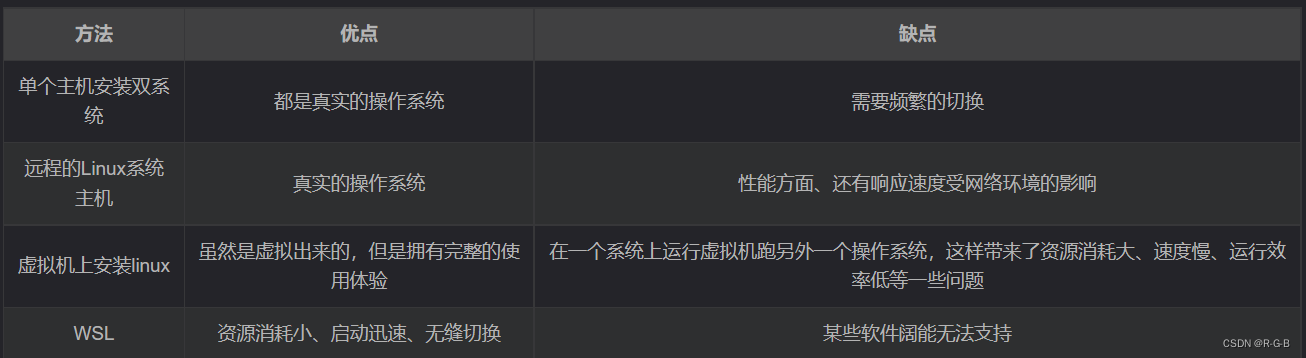
3. WSL1 与 WSL2 比较
| 功能 | WSL1 | WSL2 |
| Windows和Linux之间的集成 | √ | √ |
| 启动时间短 | √ | √ |
| 与传统虚拟机相比,占用的资源量少 | √ | √ |
| 可以与当前版本的 VMware 和 VirtualBox 一起运行 | √ | √ |
| 托管 VM | × | √ |
| 完整的 Linux 内核 | × | √ |
| 完全的系统调用兼容性 | × | √ |
| 跨 OS 文件系统的性能 | √ | × |
| 调试功能 | × | √ |
4. WSL2 安装步骤
4.1 windows系统版本查看及更新
要求:win10更新系统至1903或更高版本
如果版本低于1903,可使用 Windows 10 易升工具手动升级。下载 Windows 10 提升工具:
下载 Windows 10
https://www.microsoft.com/zh-cn/software-download/windows10查看方法:
方法一:在键盘上按下 Win+R 调出运行窗口,随后输入 “winver” 命令并回车。
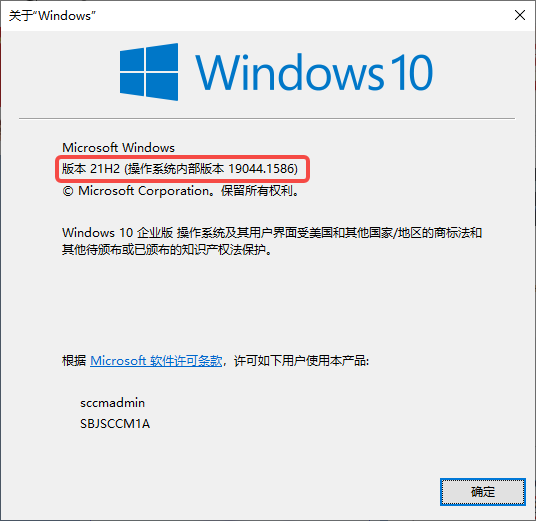
4.2 打开 Windows 功能
4.2.1 找到 启用或关闭 Windows 功能

4.2.2 勾选适用于 Linux 的 Windows 子系统(Beta) 和 虚拟机平台
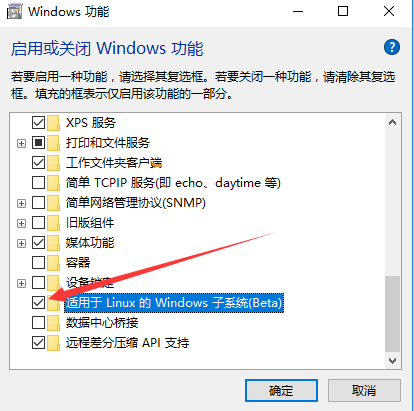
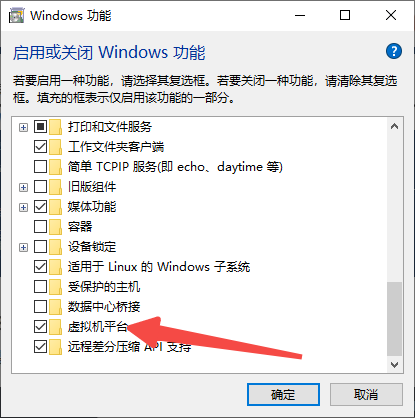
4.2.3 打开 设置-更新与安全-开发者选项
打开 开发者选项按钮
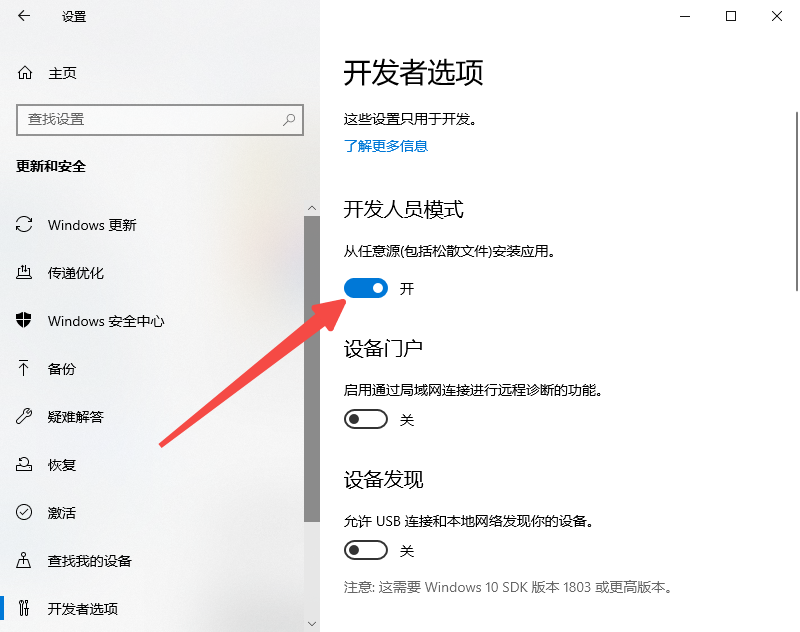
4.3 启用适用于 Linux 的 Windwos 子系统
如果之前没有用过 WSL,那么首先需要为 Linux 启用 Windows 子系统:
在搜索框输入 powershell,以管理员身份打开 powershell 并运行,如果直接打开,输入命令,权限报错。

打开 Windows PowerShell 后,执行中如下命令:
dism.exe /online /enable-feature /featurename:VirtualMachinePlatform /all /norestart执行结果如下:

4.4 重启电脑
为了确保所有相关部件都整齐到位,需要重启系统,否则可能会发现事情没按预期进行。重新启动计算机以完成 WSL 安装并更新到 WSL2。
4.5 下载Linux内核更新包
下载内核更新包并安装:适用于 x64 计算机的 WSL2 Linux 内核更新包
下载完成双击安装至完成!
4.6 打开 Microsoft Store 商店
找到 Ubuntu 点击下载安装,至于安装哪个版本看自己需要。
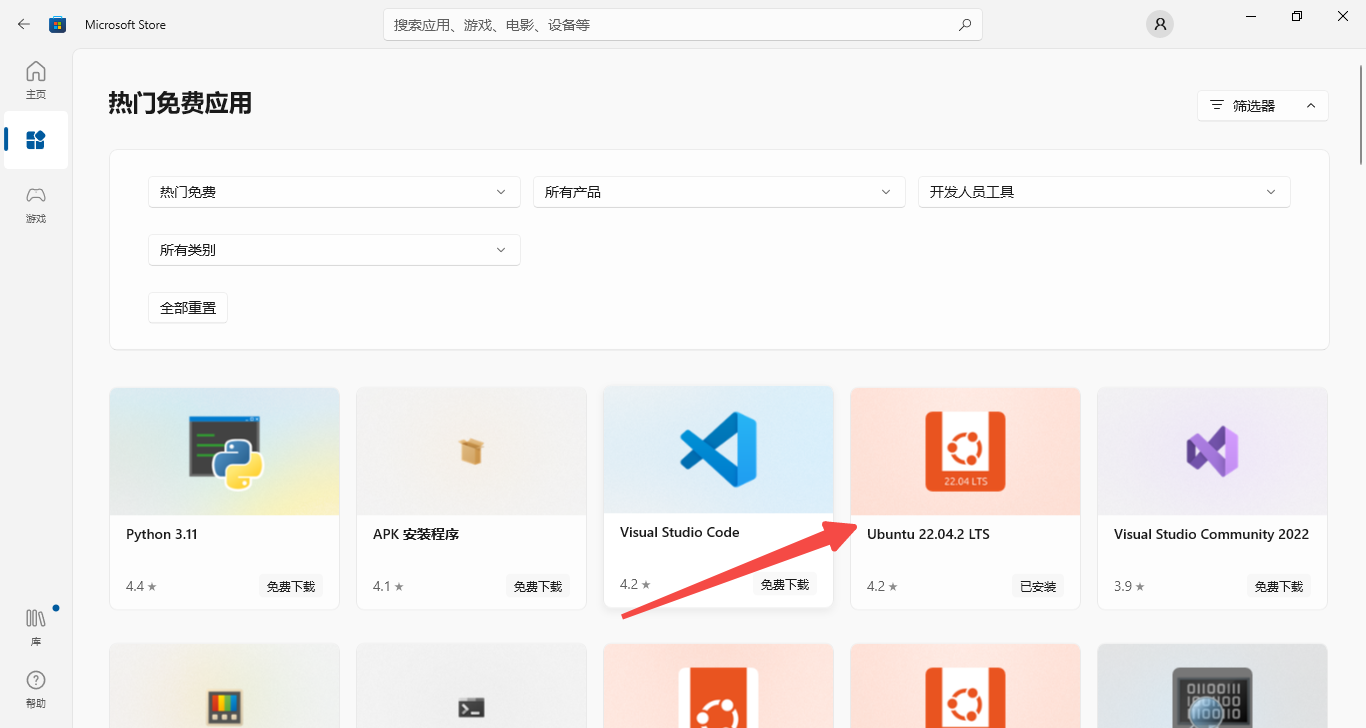
4.7 安装完成后,打开 Ubuntu 设置用户名、设置密码、确认密码

4.8 安装完成效果
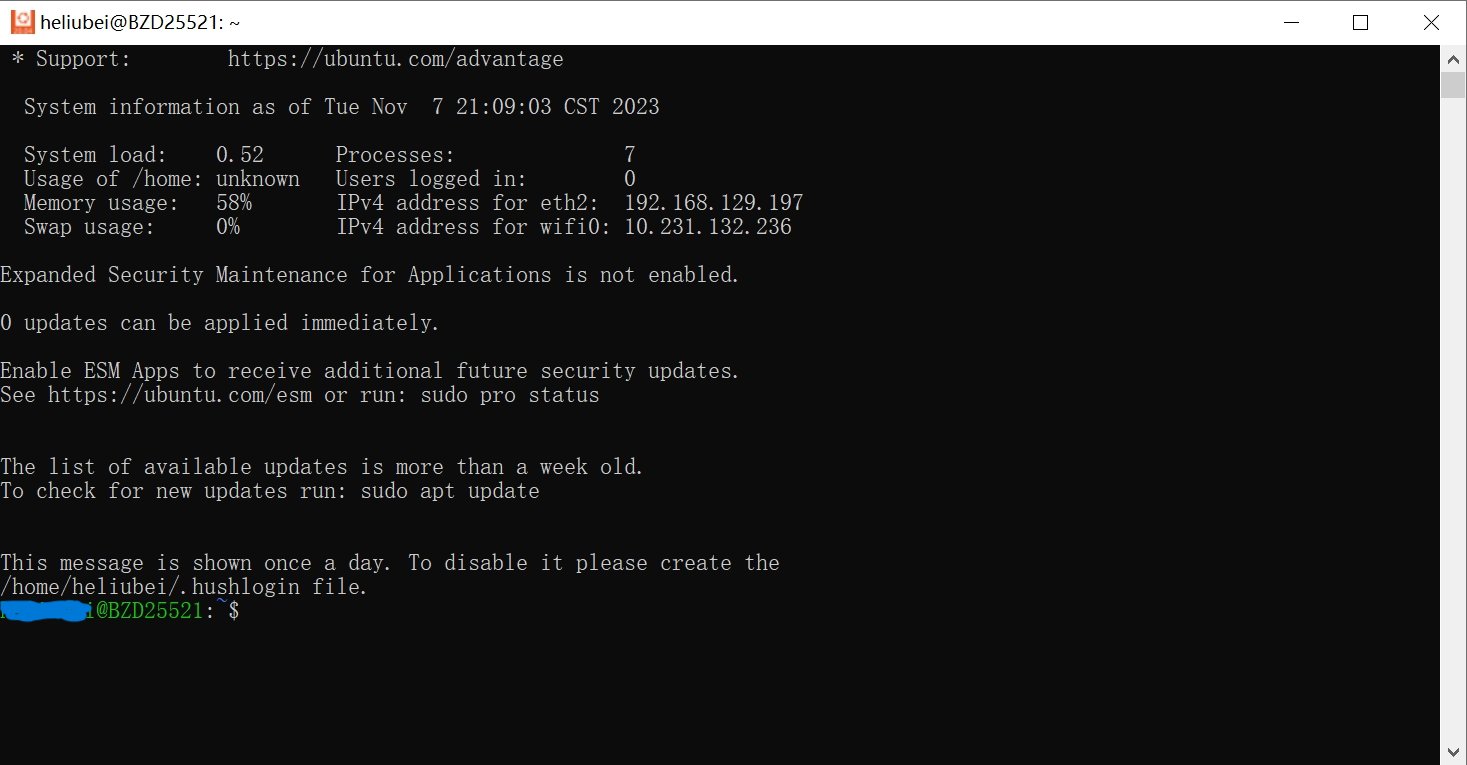
4.9 打开 cmd 或 Windows PowerShell 输入如下命令查看 WSL 安装版本
wsl -l -v查看结果如下:
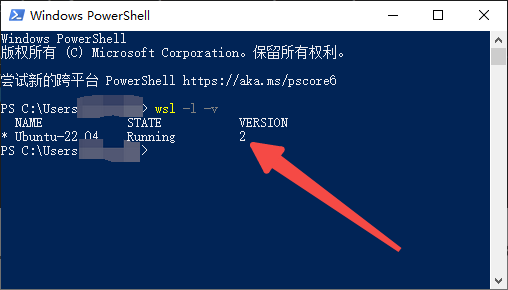
说明:后面在使用时直接打开 Ubuntu 即可,或者打开 cmd 或 Windows PowerShell 然后输入:bash 命令也可以进入 linux


)


)


】找解析及汽车驾驶员(高级)复审考试)
:DDR SDRAM系统框架)



》)




![论文阅读[121]使用CAE+XGBoost从荧光光谱中检测和识别饮用水中的有机污染物](http://pic.xiahunao.cn/论文阅读[121]使用CAE+XGBoost从荧光光谱中检测和识别饮用水中的有机污染物)
